Instalar Compiz-Fusion en Ubuntu
Posted by Enrique A. en julio 7, 2007
Bien, primero que nada les digo que como es una versión en desarrollo a veces se cuelga, no hace lo que debe, nos deja sin X, o simplemente no jala…
En mi caso particular se me trabo cuando puse la capturadora y quise ocupar la cinelerra 😛
Pero Bueno como siempre digo, el no arriesga no se divierte 😀 😉
El primer requisito es tener ya funcionando tu beryl, con eso sabremos que todo esta listo para compiz-fusion. en las tarjetas Ati y nVidia es muy facil ponerlo, con el Aiglx, en mi caso lo tengo corriendo con XGL 😀 y los drivers privados de Ati.
Borramos compiz, si es que aun lo tememos 😛
$ sudo aptitude remove compiz
Ahora lo bueno, abrimos una terminal y agregamos los repos de treviño (estos son los de eyecandy)
$ sudo gedit /etc/apt/source.list
al final del archivo pones para feisty:
# Treviño’s Ubuntu feisty EyeCandy Repository DD800CD9)
deb http://download.tuxfamily.org/3v1deb feisty eyecandy
deb-src http://download.tuxfamily.org/3v1deb feisty eyecandy
para edgy:
# Treviño’s Ubuntu feisty EyeCandy Repository
deb http://download.tuxfamily.org/3v1deb edgy eyecandy
deb-src http://download.tuxfamily.org/3v1deb edgy eyecandy
Agregamos las llaves en cualquiera de los dos casos
$ gpg --keyserver subkeys.pgp.net --recv DD800CD9
$ gpg --export --armor DD800CD9 | sudo apt-key add -
actualizamos la lista de software
$ sudo apt-get update
ahora procedemos a instalar:
$ sudo aptitude install compiz compizconfig-settings-manager compiz-core compiz-fusion-plugins-main compiz-gnome compiz-plugins libcompizconfig-backend-gconf libcompizconfig0
ahora esta instalado, pero bien, como dije en un principio que si teniamos beryl funcionado este funcionaria 😀 , pero no podemos dejar a beryl ejecutarse desde el inicio, asi que lo remplazaremos en los programas de inicio por este comando:
compiz --replace
Ahora esta todo para que funcione de inicio, cerramos nuestra secion y volvemos a entrar y ahora estara Compiz-Fusion como nuestro escritorio 3D 😀
para configurarlo encontramos la opcion en Sistema/Preferencias/Compizconfig Setting Manager
Diviertance con esto, si no les gusta y da muchos fallos, siempre pueden activar su beryl y todo estará como antes 😀
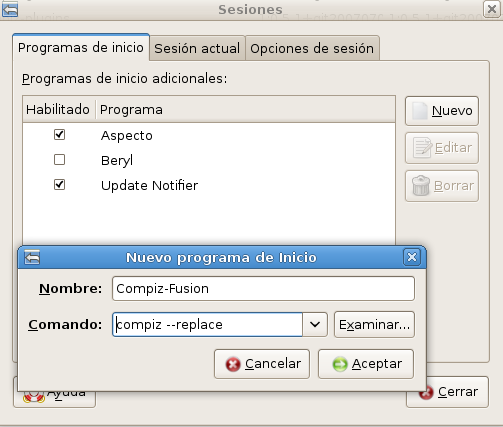

Auringal said
Hola, soy nuevo en Ubuntu.
Instale COmpizFusion segun indicaciones y todo correcto, excepto que loe efectos no funcionan y si coloco compiz –replace -c emerald se me cuelga la maquina. Si coloco beryl no me funciona
¿Alguna sugerencia? Desde ya gracias
Enrique A. said
bien, es que el post esta pensado solo si ya tienes beryl funcionando, si me pudes decir que modelo es tu tarjeta de video te puedo guiar mas